Một trong những thế mạnh lớn nhất khi làm việc với các máy ảo (VM) là tính linh động của chúng. Thật tuyệt vời khi có thể tạo VM trên một máy tính và di chuyển chúng sang máy khác hoặc tạo, sau đó sao chép toàn bộ việc triển khai VM. Đồng thời, cũng có nhiều máy ảo được cấu hình sẵn trực tuyến, mà bạn có thể nhập trong tích tắc và đưa vào hoạt động ngay lập tức.
VirtualBox của Oracle làm cho tất cả những điều này trở nên rất đơn giản. VirtualBox là một công cụ quản lý VM cho máy tính để bàn. Nó có một ứng dụng đồ họa mà bạn có thể sử dụng để tạo và quản lý các máy ảo của mình một cách dễ dàng trên máy tính để bàn hoặc máy trạm (workstation). Không có cài đặt hoặc cấu hình phức tạp nào cần thiết trong quá trình này cả.
Nhập file OVA
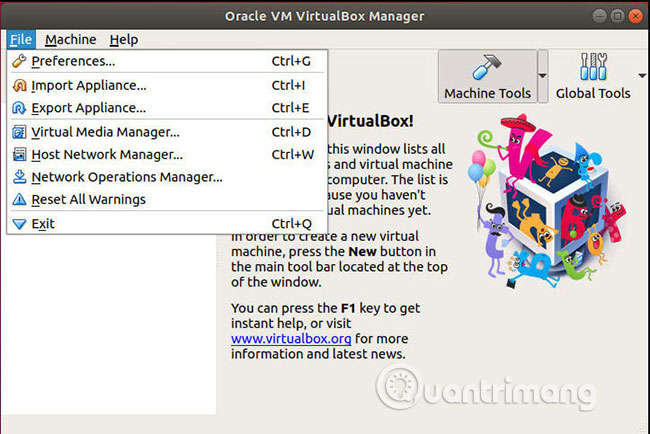
Khi bạn có VirtualBox đang chạy, hãy xác định vị trí File ở menu trên cùng và nhấp vào nó. Sau đó, chọn Import Appliance (VirtualBox gọi máy ảo là “appliance”).
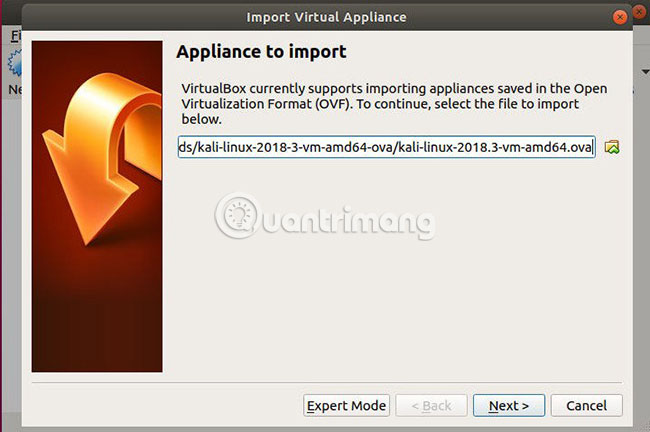
Một cửa sổ mới sẽ mở ra với một trường để bạn chọn file .ova của mình. Duyệt đến file mà bạn muốn nhập. VirtualBox sẽ mất vài giây để đọc thông tin trên file.
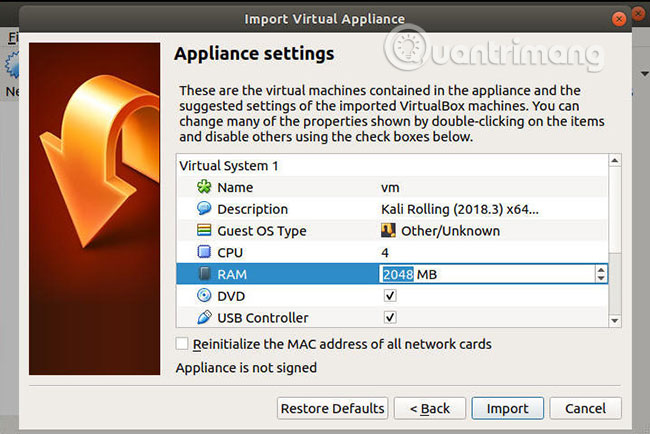
Cửa sổ sẽ chuyển thành một bảng cho phép bạn chọn cài đặt cho máy ảo sắp được nhập. Từ đây, bạn có thể thiết lập các tính năng chính của máy ảo, như dung lượng bộ nhớ khả dụng. Khi bạn đã sẵn sàng, hãy kết thúc và để VirtualBox chạy tiến trình nhập.
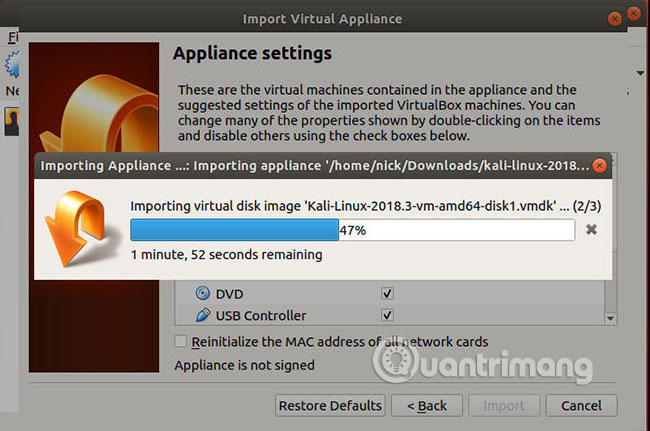
Sau khi quá trình hoàn tất, VM của bạn sẽ sẵn sàng để sử dụng.
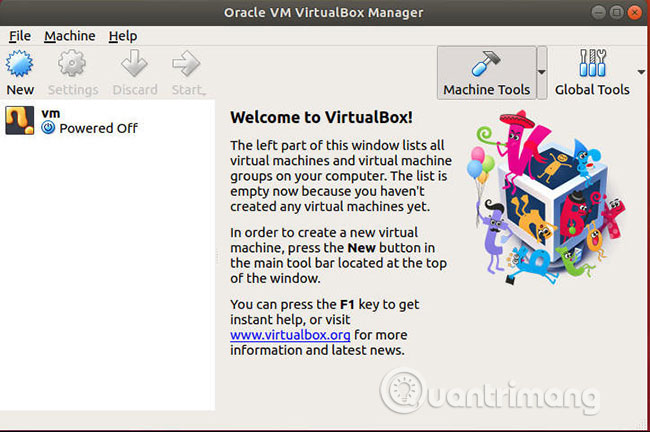
Xuất file OVA
Việc xuất các file OVA có thể còn quan trọng hơn cả việc nhập chúng. Đây là một cách tuyệt vời để sao lưu và chụp nhanh máy ảo của bạn. Xuất file OVA cũng cho phép bạn sao chép chúng trên nhiều máy hoặc chạy các phiên bản VM đồng thời trên cùng một máy tính.
Quay trở lại menu File và lần này, hãy nhấp vào Export Appliance.

VirtualBox sẽ mở một cửa sổ mới với danh sách các máy ảo có sẵn. Chọn VM bạn muốn xuất.
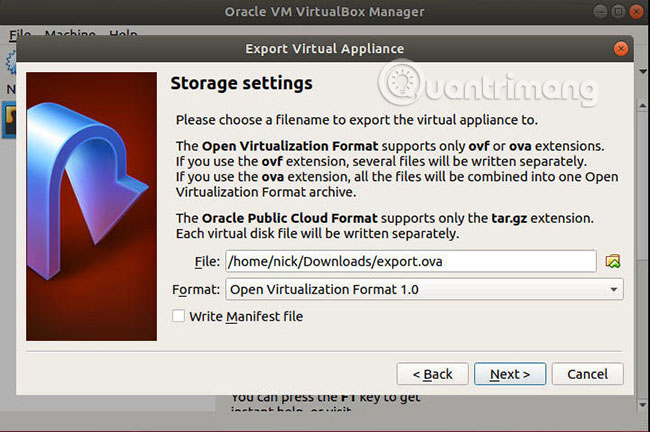
Cửa sổ sau đây cho phép bạn chọn vị trí cho file OVA đã xuất. Các file này có thể rất lớn, vì vậy hãy đảm bảo bạn có đủ dung lượng trống trong ổ đĩa đích để hỗ trợ file kết quả.
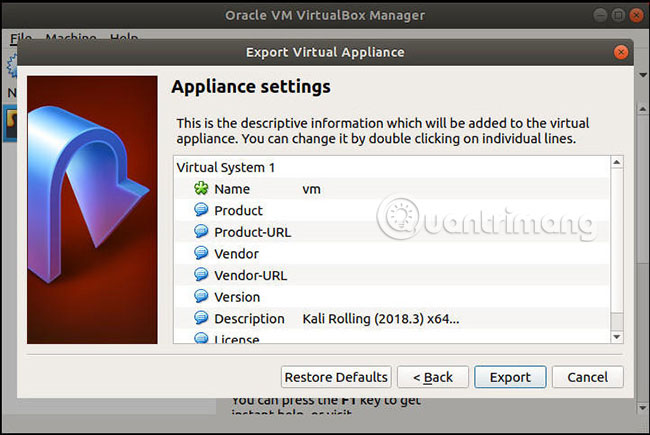
Màn hình tiếp theo là màn hình cuối cùng trong tiến trình xuất. Đó là một bảng khác, cho phép bạn đính kèm một số thông tin nhận dạng và chi tiết cụ thể vào file trước khi đóng gói. Nói chung, Name (tên) và Description (mô tả) là 2 trường bắt buộc phải điền, nhưng bạn cũng có thể sử dụng các trường sản phẩm chi tiết hơn cho máy ảo mà bạn định phân phối.
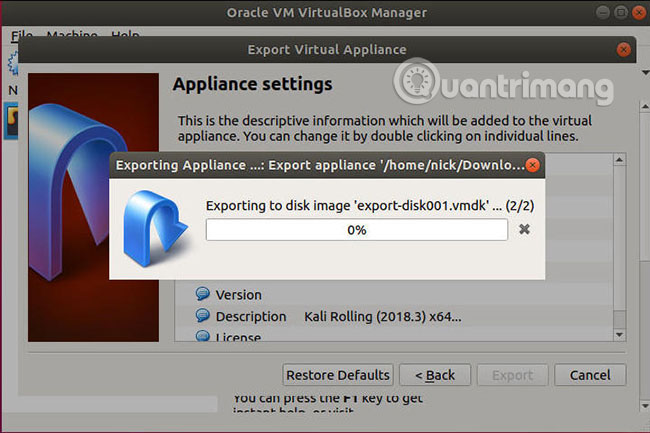
Với mọi thứ đã được thiết lập, VirtualBox sẽ khởi động quá trình chuyển VM thành file OVA. Tùy thuộc vào dung lượng của VM, có thể mất một chút thời gian để hoàn thành việc này, nhưng trung bình thường chỉ mất vài phút.
Mọi thao tác đã hoàn tất! Bây giờ, bạn đã có toàn quyền kiểm soát các file OVA của mình. Khả năng di chuyển, sao chép và nhập các máy ảo là vô giá. Chúng mang lại cho bạn các quy trình làm việc trên VM hiệu quả hơn nhiều.
Chúc bạn thực hiện thành công!
 Công nghệ
Công nghệ  AI
AI  Windows
Windows  iPhone
iPhone  Android
Android  Học IT
Học IT  Download
Download  Tiện ích
Tiện ích  Khoa học
Khoa học  Game
Game  Làng CN
Làng CN  Ứng dụng
Ứng dụng 

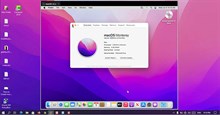



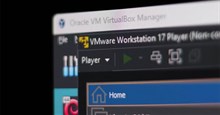


 Thương mại Điện tử
Thương mại Điện tử  Nhạc, phim, truyện online
Nhạc, phim, truyện online  Phần mềm học tập
Phần mềm học tập 









 Linux
Linux  Đồng hồ thông minh
Đồng hồ thông minh  macOS
macOS  Chụp ảnh - Quay phim
Chụp ảnh - Quay phim  Thủ thuật SEO
Thủ thuật SEO  Phần cứng
Phần cứng  Kiến thức cơ bản
Kiến thức cơ bản  Lập trình
Lập trình  Dịch vụ công trực tuyến
Dịch vụ công trực tuyến  Dịch vụ nhà mạng
Dịch vụ nhà mạng  Quiz công nghệ
Quiz công nghệ  Microsoft Word 2016
Microsoft Word 2016  Microsoft Word 2013
Microsoft Word 2013  Microsoft Word 2007
Microsoft Word 2007  Microsoft Excel 2019
Microsoft Excel 2019  Microsoft Excel 2016
Microsoft Excel 2016  Microsoft PowerPoint 2019
Microsoft PowerPoint 2019  Google Sheets
Google Sheets  Học Photoshop
Học Photoshop  Lập trình Scratch
Lập trình Scratch  Bootstrap
Bootstrap  Năng suất
Năng suất  Game - Trò chơi
Game - Trò chơi  Hệ thống
Hệ thống  Thiết kế & Đồ họa
Thiết kế & Đồ họa  Internet
Internet  Bảo mật, Antivirus
Bảo mật, Antivirus  Doanh nghiệp
Doanh nghiệp  Ảnh & Video
Ảnh & Video  Giải trí & Âm nhạc
Giải trí & Âm nhạc  Mạng xã hội
Mạng xã hội  Lập trình
Lập trình  Giáo dục - Học tập
Giáo dục - Học tập  Lối sống
Lối sống  Tài chính & Mua sắm
Tài chính & Mua sắm  AI Trí tuệ nhân tạo
AI Trí tuệ nhân tạo  ChatGPT
ChatGPT  Gemini
Gemini  Điện máy
Điện máy  Tivi
Tivi  Tủ lạnh
Tủ lạnh  Điều hòa
Điều hòa  Máy giặt
Máy giặt  Cuộc sống
Cuộc sống  TOP
TOP  Kỹ năng
Kỹ năng  Món ngon mỗi ngày
Món ngon mỗi ngày  Nuôi dạy con
Nuôi dạy con  Mẹo vặt
Mẹo vặt  Phim ảnh, Truyện
Phim ảnh, Truyện  Làm đẹp
Làm đẹp  DIY - Handmade
DIY - Handmade  Du lịch
Du lịch  Quà tặng
Quà tặng  Giải trí
Giải trí  Là gì?
Là gì?  Nhà đẹp
Nhà đẹp  Giáng sinh - Noel
Giáng sinh - Noel  Hướng dẫn
Hướng dẫn  Ô tô, Xe máy
Ô tô, Xe máy  Tấn công mạng
Tấn công mạng  Chuyện công nghệ
Chuyện công nghệ  Công nghệ mới
Công nghệ mới  Trí tuệ Thiên tài
Trí tuệ Thiên tài